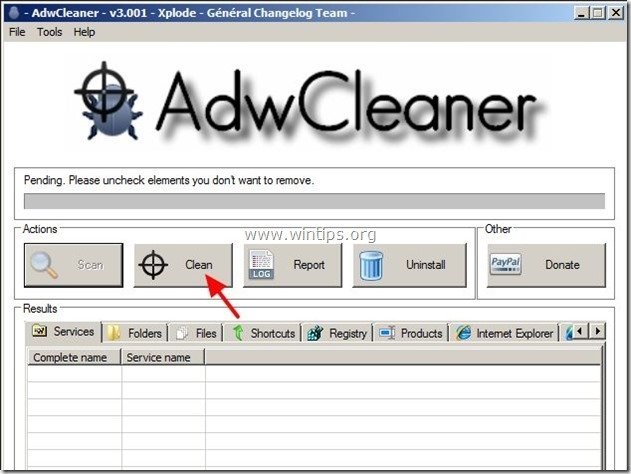目次
" テレビマニアックツールバー ” は、ユーザーがオンラインでテレビ番組を検索して視聴するのに役立つブラウザ拡張機能です。 いつのまにか テレビマニアックツールバー がインストールされている場合、ブラウザのデフォルトの検索設定を""に置き換えます。 アスクドットコム の検索設定を変更し、インターネットのデフォルトのホームページを" "に変更します。 http://home.tb.ask.com " .
があります。 テレビマニアックツールバー は、おそらく他のフリーソフトをインストールする際に、あなたのコンピューターにインストールされたと思われます。 誤って不要なソフトウェアやツールバーを追加インストールしないように、フリーソフトをインストールする際は、インストールオプションに注意してください。
クリーニングするために " TelevisionFanaticツールバー ", " アスクドットコム " ホームページ ( http://home.tb.ask.com ) と、" アスクウェブ 「の検索設定をパソコンから行う場合は、以下の手順で行ってください。

削除方法 テレビマニアックツールバー をコンピュータから読み取ることができます。
手順1.アプリケーションのアンインストールは、" マインドスパーク・インタラクティブ・ネットワーク " 出版社 .
1. にアクセスしてください。
- Windows 8/7/Vistaの場合。 スタート」→「コントロールパネル .Windows XP。 スタート > 設定 > コントロールパネル
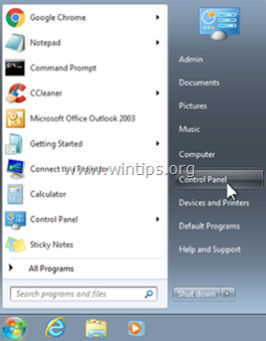
2. ダブルクリックで開く
- プログラムの追加と削除 Windows XPをお持ちの場合 プログラムおよび機能 Windows 8、7、Vistaの場合。
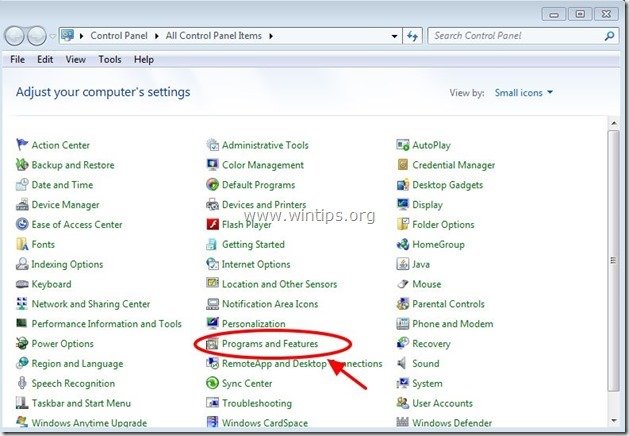
3. プログラム一覧の中から 削除(アンインストール) :
- テレビマニアックツールバー ( マインドスパーク・インタラクティブ・ネットワーク ) に属するすべてのアプリケーションは “ アスクドットコム ” パブリッシャー、その他未知のアプリケーション

ステップ2.手動で削除する テレビファナティック ツールバー & アスクドットコム インターネットブラウザの検索設定
Internet Explorer、Mozilla Firefox
インターネットエクスプローラ
削除方法 TelevisionFanaticツールバー & TelevisionFanatic(アスクドットコム) Internet Explorerの検索設定。
1. Internet Explorerのメインメニューから、" "をクリックします。 ツール "  を選択し、" インターネットオプション ".
を選択し、" インターネットオプション ".
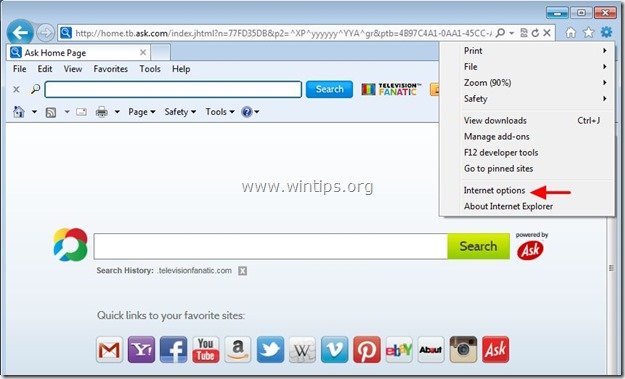
2. で " 一般 " タブをクリックします。 消す 不要なホームページ " home.tb.ask.com " から " ホームページ " ボックス & タイプ ご希望のホームページ (例: www.google.com)
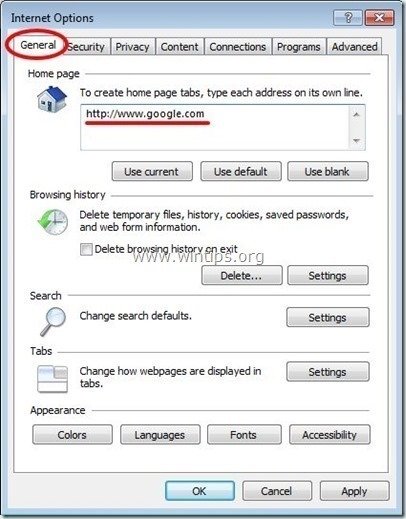
3. で " 検索 "セクションで、" "を押します。 設定 " である。 検索 の部分です。
お知らせ*。 Internet Explorerのメインウィンドウで、Internet Explorerの検索設定を変更したい場合は、""キーを押すだけです。 歯車 " アイコン  (右上)から""を選択します。 アドオンの管理 " .
(右上)から""を選択します。 アドオンの管理 " .
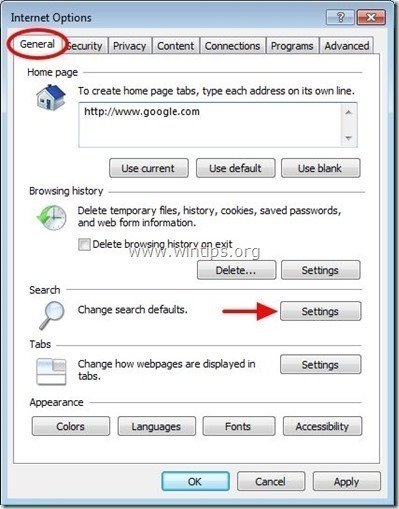
4. オン " 検索プロバイダー " オプションを選択し、 " デフォルトで設定 " 以外の検索プロバイダを指定します。 アスクウェブサーチ " プロバイダー

5. 次に、""を選択します。 アスクウェブサーチ" 提供者 をクリックします。 削除 .

6. "ツールバーと拡張機能 "を選択する。 を左ペインで選択し 無効化 からすべてのツールバーと拡張機能を" マインドスパーク・インタラクティブ・ネットワーク ”.
- 64bar.dll テレビファナティック サーチアシスタントBHO ツールバーBHO
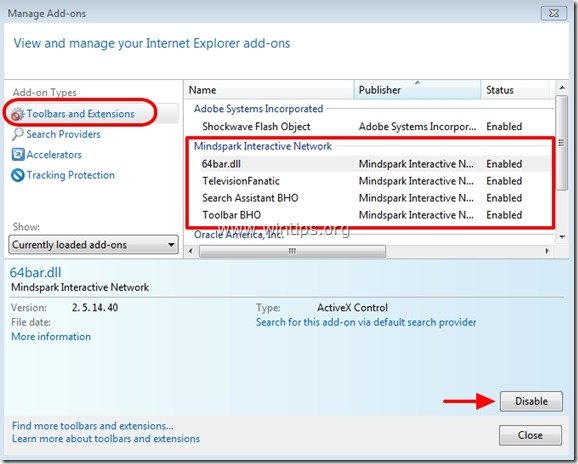
7.すべてのInternet Explorerのウィンドウを閉じる と 再起動 お使いのブラウザ .
8. に進む。 ステップ3 .
Mozilla Firefox
削除方法 TelevisionFanaticツールバー & TelevisionFanatic(アスクドットコム) Mozilla Firefoxの検索設定。
1. をクリックしてください。 Firefox" Firefoxウィンドウの左上にあるメニューボタンをクリックし、" "をクリックします。 オプション ”.
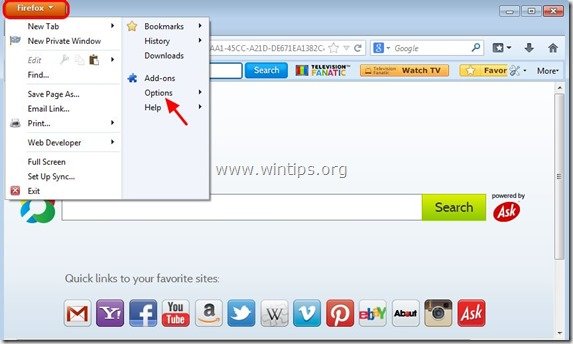
2. で " 一般 " タブ 消す 不要なホームページ: " http://home.tb.ask.com " のページです。 ホームページ " ボックスにお好みのホームページ(例:http://www.google.com)を入力してください。
プレス " OK " が表示され、終了します。

3. Firefoxのメニューから、" ツール " > " アドオンの管理 ”.

4. 選ぶ "エクステンション" を削除し、不要な" "を削除します。 テレビファナティック 「を押すと、拡張子が" 削除 " ボタンをクリックします。
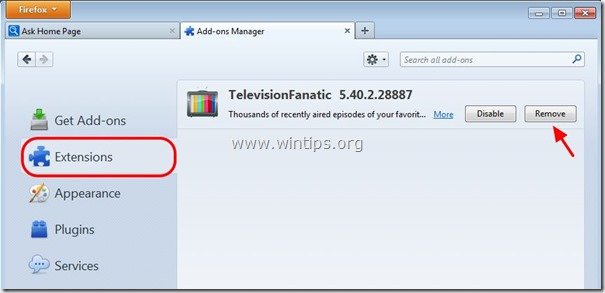
5. 選択する " プラグイン " を左側に設定し、不要な " MindSparkツールバープラットフォーム " プラグインを " ネバーアクティベート " (無効)となります。

5.Firefoxを閉じる オプションです。
6. FirefoxのURLボックスで、次のコマンドを入力します。 about:コンフィグ プレス 入力 .
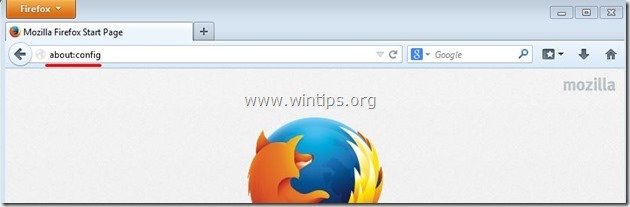
7. クリックで " 気をつけます、約束します " ボタンをクリックします。

8. 検索ボックスに「"」と入力します。 テレビ ” プレス 入る。

9. 現在 右クリック について " [email protected]" 値が見つかり、"選択" リセット ”.

10.すべてのFirefoxを閉じる のウィンドウを開き、Firefoxを再起動します。
11. に進みます。 次のステップ .
ステップ3.プリベント " テレビファナティック " プログラムをWindowsのスタートアップで実行しないようにします。
1.ダウンロード と 走る CCleaner
2. "CCleaner "のところ メインウィンドウで、" ツール " を左ペインに表示します。
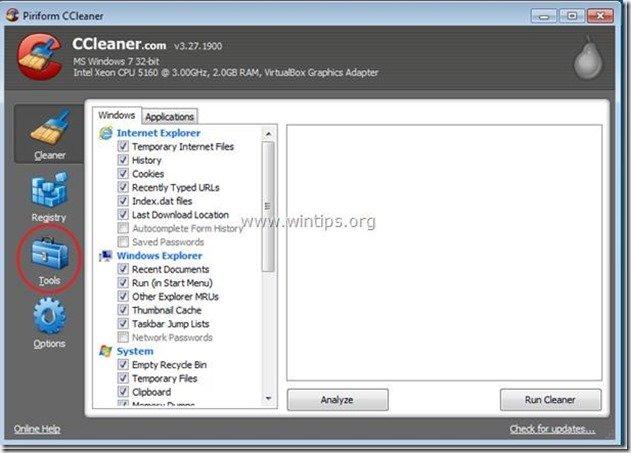
3. で " ツール " のセクションで、 " を選択します。 スタートアップ ".
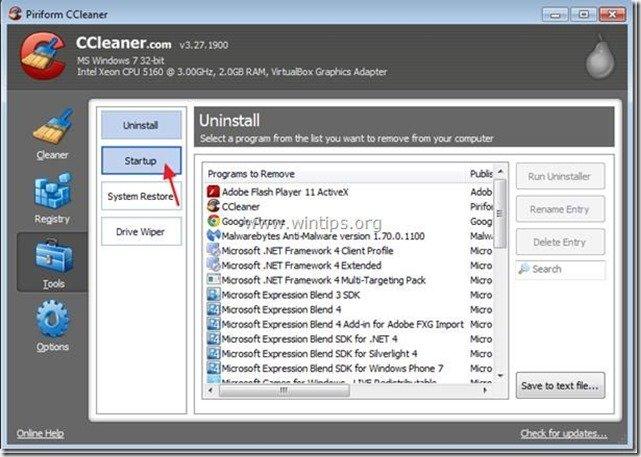
4. 選択する " ウィンドウズ " タブをクリックし 選ぶ と 消す には、次のような悪意のあるエントリーがあります。
- TelevisionFanatic Browser Plugin Loader VER_COMPANY_NAME C:\PROGRA~1TELEVI~2bar1.bin64brmon.exe TelevisionFanatic Search Scope Monitor MindSpark "C:\PROGRA~1TELEVI~2terbar1.bin64srchmn.exe" /m=2 /w /h
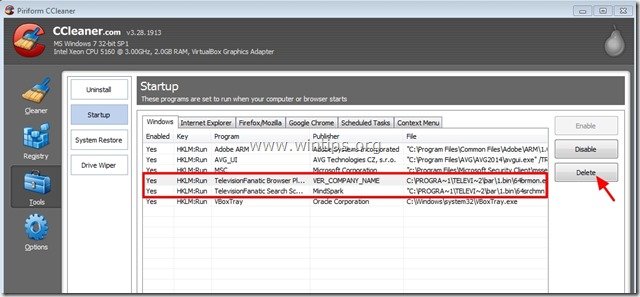
5.閉じる “ CCleaner " と は次のステップに進みます。
ステップ4:「AdwCleaner」を使用して残りのレジストリエントリをクリーンアップします。
1.AdwCleanerユーティリティをダウンロードし、デスクトップに保存します。
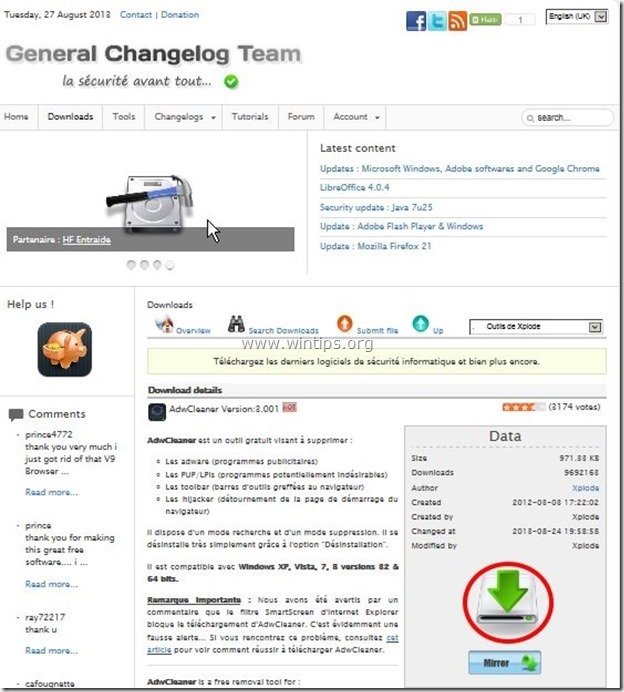
2.開いているプログラムをすべて閉じる と ダブルクリック を開く "アドウクリーナー" をデスクトップから起動します。
3. プレス " スキャン ”.
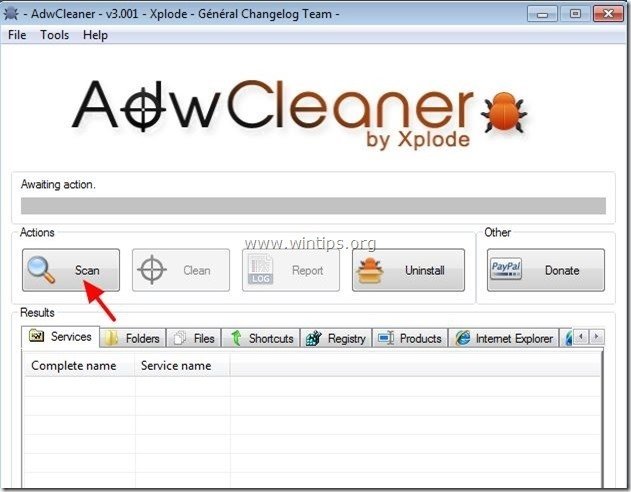
4. スキャンが完了したら、 を押します。 "クリーン " をクリックして、不要な悪意のあるエントリーをすべて削除してください。
4. プレス " OK " で " AdwCleaner - 情報" を押し、" OK " もう一度 をクリックしてコンピュータを再起動します。 .
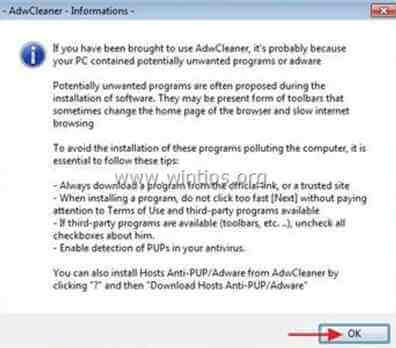
5. コンピュータが再起動したとき。 了い " AdwCleaner」情報 (readme)ウィンドウを開き、次のステップに進みます。
ステップ5.クリーニング を、コンピュータに残さないようにします。 悪意のある脅威
ダウンロード と インストール Malwarebytes Anti-Malware PROは、最も信頼できる無料のアンチマルウェアプログラムの1つで、コンピュータに残っている悪質な脅威を一掃します。 マルウェアの脅威、既存および将来の脅威から常に保護したい場合は、Malwarebytes Anti-Malware PROをインストールすることを推奨します。
MalwarebytesTMによる保護
スパイウェア、アドウェア、マルウェアを駆除します。
今すぐ無料ダウンロードを開始
1. 走る " マルウェアバイト・アンチマルウェア" を実行し、必要に応じてプログラムを最新バージョンに更新し、悪意のあるデータベースを作成することを許可します。
2. Malwarebytes Anti-Malware」のメインウィンドウが画面に表示されたら、「Malwarebytes Anti-Malware」を選択します。 クイックスキャンの実行 " オプションを選択し、" "を押します。 スキャン 「ボタンをクリックし、プログラムにシステムの脅威をスキャンさせます。
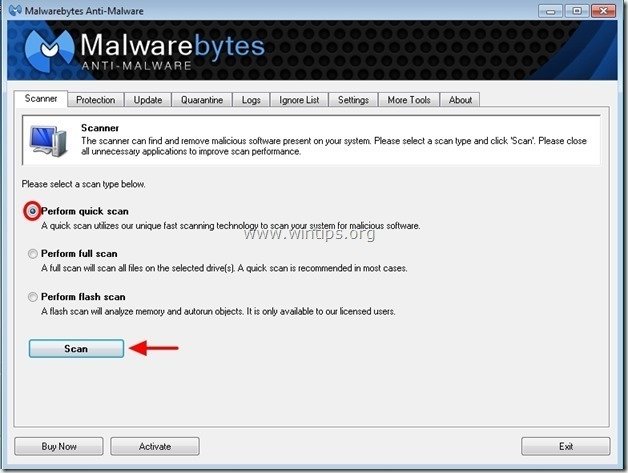
3. スキャンが完了したら、 を押します。 "OK" をクリックして情報メッセージを閉じ、次に プレス その "結果を表示" ボタンを押すと 眺め と 取り除く 悪意のある脅威が発見された場合
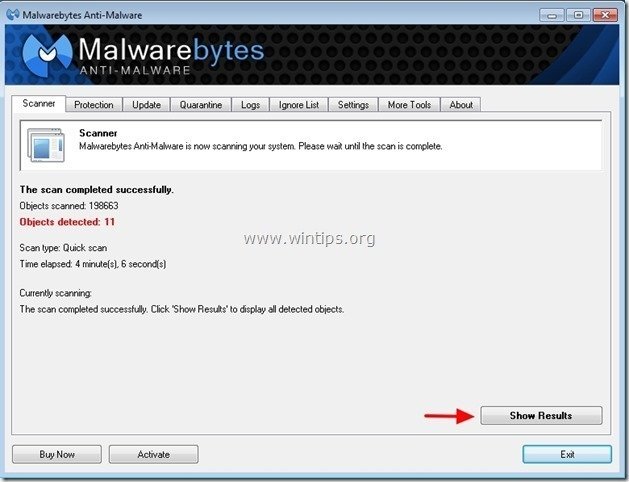 .
.
4.結果表示ウィンドウで チェック - マウスの左ボタンで 感染したすべてのオブジェクト を選択し、" 選択したものを削除 " オプションを選択し、選択した脅威を削除させます。
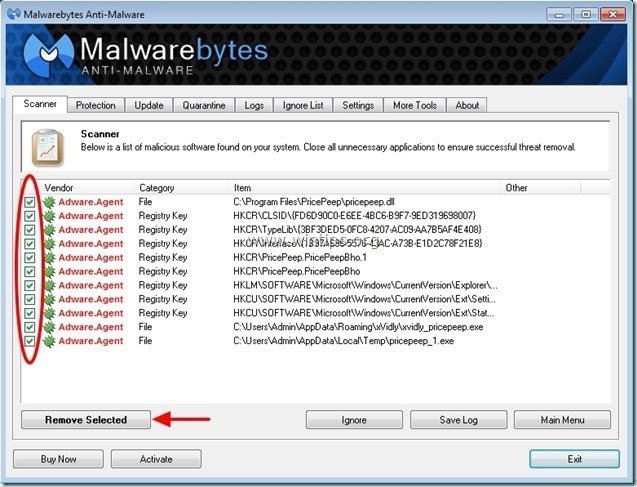
5. 感染したオブジェクトの削除処理が完了したら , "すべてのアクティブな脅威を適切に削除するためにシステムを再起動する".

6. に進みます。 次のステップに進みます。
ステップ6.不要なファイルやエントリを削除する。
使用する " CCleaner " プログラムに進みます。 クリーン を一時的なものから解放します。 インターネットファイル と 無効なレジストリエントリ.*.
* インストール方法と使用方法がわからない場合 "CCleaner "です。 この説明書を読む .

アンディ・デイビス
Windows に関するシステム管理者のブログ